AD
活动目录的安装与基础配置<?xml:namespace prefix = o ns = "urn:schemas-microsoft-com:office:office" />
实验一:安装活动目录
⑴、
创建域环境。
⑵、
将计算机加入域。
⑶、
使用域的管理员账户在客户机上登录。
⑴、
准备一台Windows2003 VM。
⑵、
VM网卡一块,使VM能与真机联通。
⑶、
设置好实验环境的IP。
⑴、
在真机的“运行”中输入“dcpromo”,按Active Directory 安装向导进行安装。
<?xml:namespace prefix = v ns = "urn:schemas-microsoft-com:vml" />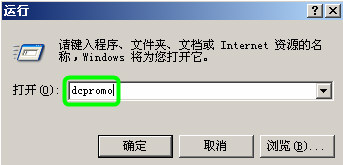
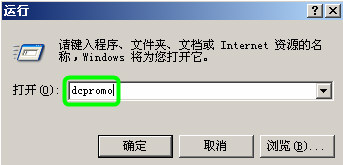
⑵、
在“域控制器类型”中选择“新域的域控制器”。
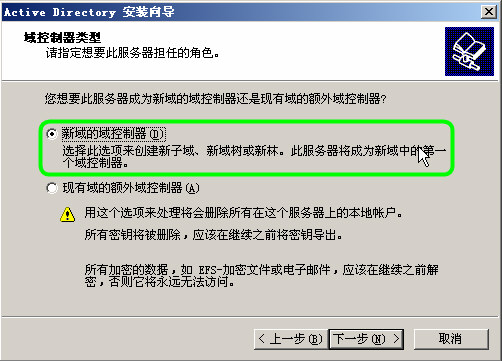
⑶、
在“创建一个新域”中选择“在新林中的域”
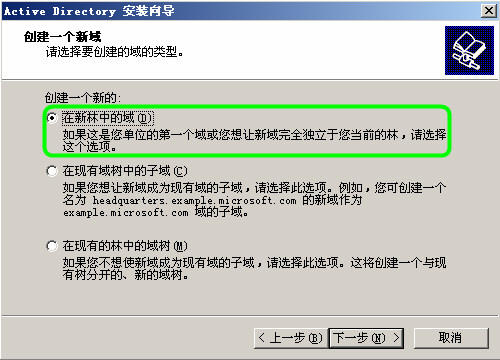
⑷、
输入新的DNS名。
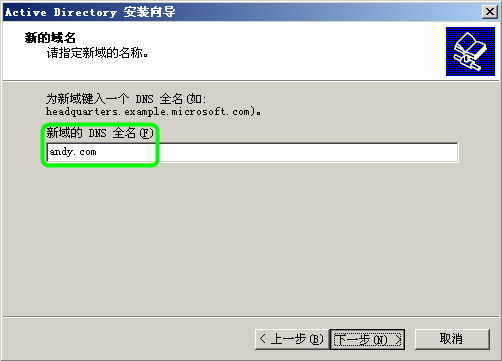
⑸、
按提示继续安装。
⑹、
安装完成后重启计算机。
⑴、
在一台VM虚拟机上使用管理员登录到客户机。
⑵、
配置IP和首选DNS。

⑶、
右击“我的电脑”---“属性”---“计算机名”---“更改”,选择域,输入域名。
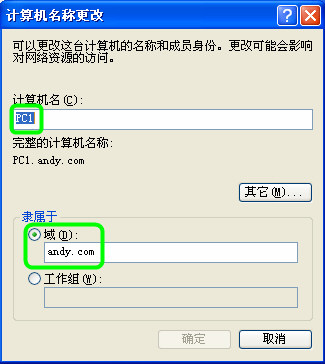
⑷、
重启计算机。
⑴、
创建一个域账户。
⑵、
配置域账户的用户主文件夹。
⑶、
验证用户主文件夹。
⑷、
准备一台Windows2003 VM
⑸、
VM网卡一块,使VM能与真机联通。
⑹、
设置好实验环境的IP。
⑴、
使用管理员账户登录到DC。
⑵、
使用“Active Directory用户和计算机”右击users,新建域用户账户。
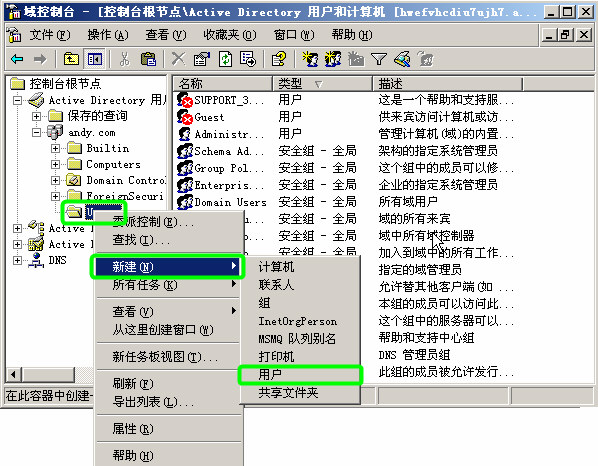

⑶、
设置用户名和密码。
⑷、
在DC的C:分区上创建一个共享文件夹。
⑸、
共享权限为everyone完全控制。

⑹、
NTFS权限为Administrators完全控制。
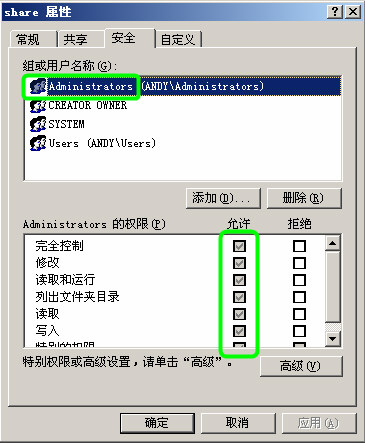
使用“Active Directory用户和计算机”,右击域账户,选择“属性”---
“配置文件”,在“连接”中选择“H”分区,路径为“\\DC名\共享文件夹名\域账户”,单击“确定”。
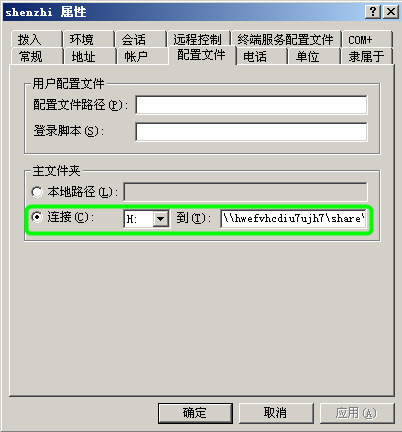
⑴、创建一个域账户。
⑵、配置域账户的配置文件路径。
⑶、验证漫游配置文件结果。
⑴、准备两台Windows2003 VM
⑵、VM网卡一块,使VM能与真机联通。
⑶、设置好实验环境的IP。
⑴、使用管理员账户登录到DC。
⑵、使用“Active Directory用户和计算机”右击users,新建域用户账户。
⑶、设置用户名和密码。
⑴、 在DC的C:分区上创建一个共享文件夹。
⑵、 共享权限为everyone完全控制
⑶、 NTFS
权限为Administrators完全控制
⑷、 在共享文件夹里新建一个以用户名字命名的文件夹
⑴、 在VM客户机上用刚建立的用户登陆到域,在桌面新建一些文件和文件夹图标。
(确定用户配置文件属性为“本地”)
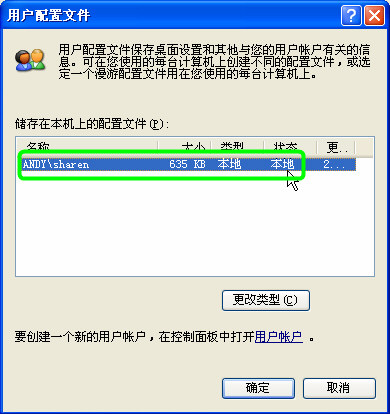
⑵、 注销用户,换用域管理员登陆到VM上
⑴、 使用“Active Directory用户和计算机”,右击域账户,选择“属性”---“配置文件”,在“配置文件路径”中填写路径为“\\DC名\共享文件夹名\存放域账户配置文件的文件夹名字”,单击“确定”。
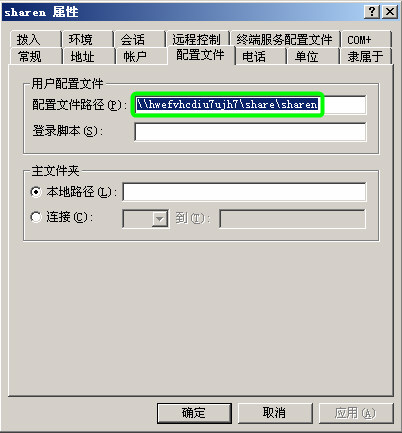
⑴、 然后换用另外VM虚拟机加入域,并使用刚才的账号登陆系统,会发现,刚才建立的桌面图标都可以看到了。
⑴、创建5个OU。
⑵、将域账户移动到OU中。
⑶、在每个OU中创建1个域账户和1个全局组。
⑷、委派域账户对OU的权限。
⑴、准备两台Windows2003 VM
⑵、VM网卡一块,使VM能与真机联通。
⑶、设置好实验环境的IP。
⑴、使用管理员账户登录到DC。
⑵、使用“Active Directory用户和计算机”,右击域名,新建OU,名称为“行政部”。
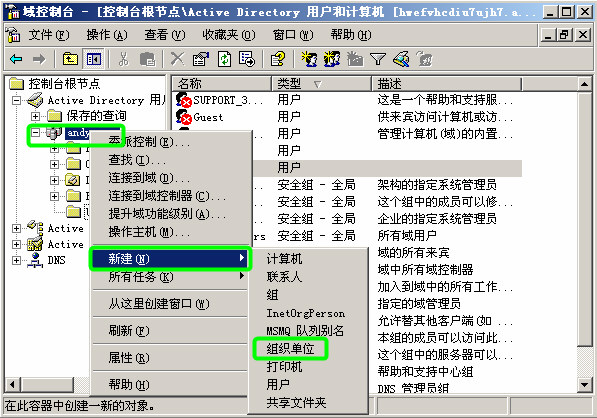
⑶、重复步骤⑵,分别新建人事部,工程部、销售部、财务部的OU。
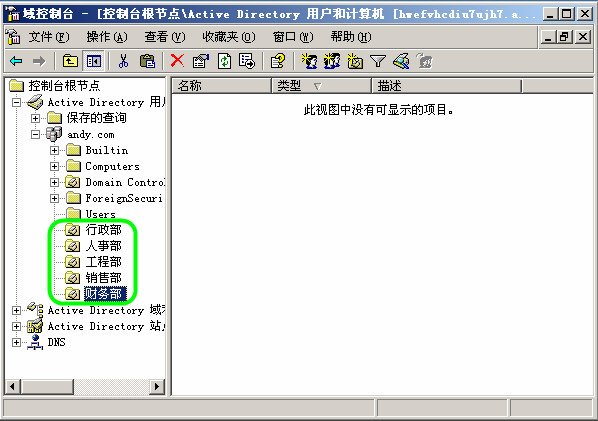
使用“Active Directory用户和计算机”,右击域用户,选择移动,按照向导提示,移动到销售部OU中。
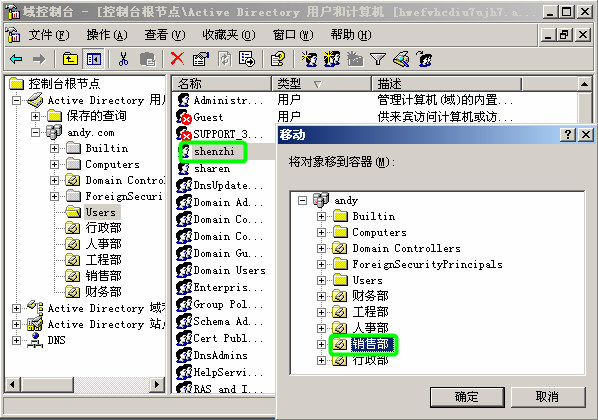
⑴、使用“Active Directory用户和计算机”,分别在每个OU中创建一个用户账户。
⑵、使用“Active Directory用户和计算机”,分别在每个OU中创建一个本部门的全局组。
⑴、
打开“Active Directory用户和计算机”,窗口,右击“销售部”OU“委派控制”。

⑵、
按向导提示,添加要委派任务的账户。
⑶、
选择要委派的任务,按向导提示最终完成。
⑷、
打开一台没有VM 2003虚拟机,使用域管理员登陆,并安装C:\WINDOWS\system32的adminpak.msi工具。
⑸、
然后就换用刚建立的用户登陆,发现可以使用AD用户和计算机去管理用户了。
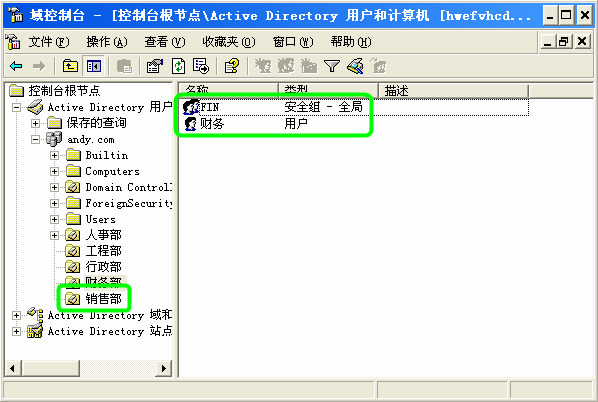
⑹、
再删除委派
转载于:https://blog.51cto.com/shenzhi/225437





















 728
728

 被折叠的 条评论
为什么被折叠?
被折叠的 条评论
为什么被折叠?








